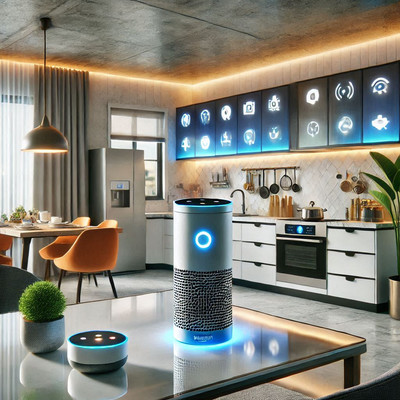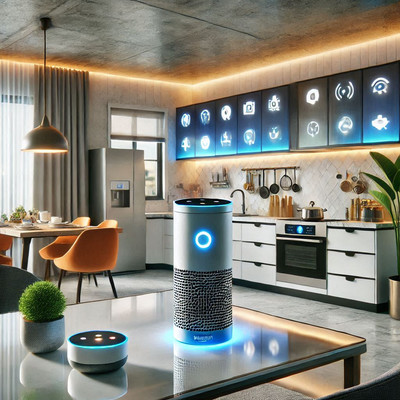
Умный дом становится все более популярным благодаря возможности автоматизировать повседневные задачи и улучшить комфорт жизни. Одним из самых популярных способов управления умным домом является использование голосового ассистента Amazon Alexa. В этой статье мы подробно рассмотрим, как подключить различные устройства умного дома к Amazon Alexa, чтобы вы могли максимально эффективно использовать эту технологию.
### Основные компоненты умного дома
Прежде чем приступить к подключению умного дома к Amazon Alexa, важно понять, какие устройства могут быть частью умного дома. Вот некоторые из них:
- **Умные лампочки:** Эти лампочки можно включать и выключать, регулировать их яркость и цвет с помощью голосовых команд.
- **Умные розетки:** Позволяют удаленно управлять подключенными к ним устройствами.
- **Умные термостаты:** Помогают поддерживать комфортную температуру в доме и экономить энергию.
- **Умные замки:** Обеспечивают безопасность дома и позволяют удаленно управлять замками дверей.
- **Умные камеры и системы безопасности:** Предоставляют возможность мониторинга и защиты вашего дома.
- **Умные шторы и жалюзи:** Автоматизируют процесс открытия и закрытия штор.
### Шаг 1: Установите и настройте Amazon Alexa
Первый шаг для подключения умного дома к Amazon Alexa – это установка и настройка самого голосового ассистента. Для этого выполните следующие действия:
1. **Скачайте приложение Amazon Alexa:** Приложение доступно для устройств на базе iOS и Android. Найдите его в App Store или Google Play и установите на свой смартфон или планшет.
2. **Создайте или войдите в аккаунт Amazon:** Если у вас уже есть аккаунт Amazon, войдите в него. В противном случае создайте новый аккаунт.
3. **Подключите устройство Amazon Echo:** Подключите устройство Amazon Echo к источнику питания и следуйте инструкциям в приложении для его настройки. Выберите Wi-Fi сеть и введите пароль, чтобы подключить устройство к Интернету.
### Шаг 2: Подключите умные устройства к Amazon Alexa
Теперь, когда ваш Amazon Alexa настроен, пришло время подключить умные устройства. В зависимости от типа устройства процесс подключения может немного отличаться, но в общем случае он включает следующие шаги:
#### Подключение умных лампочек
1. **Установите умные лампочки:** Вкрутите умные лампочки в патроны и включите питание.
2. **Скачайте приложение производителя:** Найдите приложение производителя умных лампочек в App Store или Google Play и установите его на свой смартфон или планшет.
3. **Настройте умные лампочки:** Следуйте инструкциям в приложении производителя для настройки и подключения лампочек к Wi-Fi сети.
4. **Свяжите учетную запись с Amazon Alexa:** В приложении Amazon Alexa перейдите в раздел "Устройства" и выберите "Добавить устройство". Выберите тип устройства (например, "Лампочка") и следуйте инструкциям для связывания учетной записи производителя лампочек с Amazon Alexa.
#### Подключение умных розеток
1. **Подключите умную розетку:** Вставьте умную розетку в обычную розетку и включите ее.
2. **Скачайте приложение производителя:** Найдите приложение производителя умной розетки в App Store или Google Play и установите его на свой смартфон или планшет.
3. **Настройте умную розетку:** Следуйте инструкциям в приложении производителя для настройки и подключения умной розетки к Wi-Fi сети.
4. **Свяжите учетную запись с Amazon Alexa:** В приложении Amazon Alexa перейдите в раздел "Устройства" и выберите "Добавить устройство". Выберите тип устройства (например, "Розетка") и следуйте инструкциям для связывания учетной записи производителя умной розетки с Amazon Alexa.
#### Подключение умных термостатов
1. **Установите умный термостат:** Следуйте инструкциям производителя для установки умного термостата.
2. **Скачайте приложение производителя:** Найдите приложение производителя умного термостата в App Store или Google Play и установите его на свой смартфон или планшет.
3. **Настройте умный термостат:** Следуйте инструкциям в приложении производителя для настройки и подключения умного термостата к Wi-Fi сети.
4. **Свяжите учетную запись с Amazon Alexa:** В приложении Amazon Alexa перейдите в раздел "Устройства" и выберите "Добавить устройство". Выберите тип устройства (например, "Термостат") и следуйте инструкциям для связывания учетной записи производителя умного термостата с Amazon Alexa.
#### Подключение умных замков
1. **Установите умный замок:** Следуйте инструкциям производителя для установки умного замка на дверь.
2. **Скачайте приложение производителя:** Найдите приложение производителя умного замка в App Store или Google Play и установите его на свой смартфон или планшет.
3. **Настройте умный замок:** Следуйте инструкциям в приложении производителя для настройки и подключения умного замка к Wi-Fi сети.
4. **Свяжите учетную запись с Amazon Alexa:** В приложении Amazon Alexa перейдите в раздел "Устройства" и выберите "Добавить устройство". Выберите тип устройства (например, "Замок") и следуйте инструкциям для связывания учетной записи производителя умного замка с Amazon Alexa.
#### Подключение умных камер и систем безопасности
1. **Установите умные камеры:** Разместите камеры в нужных местах и подключите их к источнику питания.
2. **Скачайте приложение производителя:** Найдите приложение производителя умных камер в App Store или Google Play и установите его на свой смартфон или планшет.
3. **Настройте умные камеры:** Следуйте инструкциям в приложении производителя для настройки и подключения умных камер к Wi-Fi сети.
4. **Свяжите учетную запись с Amazon Alexa:** В приложении Amazon Alexa перейдите в раздел "Устройства" и выберите "Добавить устройство". Выберите тип устройства (например, "Камера") и следуйте инструкциям для связывания учетной записи производителя умных камер с Amazon Alexa.
### Шаг 3: Настройте группы и сценарии
После того как вы подключили умные устройства к Amazon Alexa, вы можете настроить группы и сценарии для автоматизации процессов в вашем доме.
1. **Создание групп:** В приложении Amazon Alexa перейдите в раздел "Устройства" и выберите "Группы". Создайте новую группу, добавьте в нее нужные устройства и задайте имя группы (например, "Гостиная" или "Спальня").
2. **Настройка сценариев:** В приложении Amazon Alexa перейдите в раздел "Рутины" и создайте новые сценарии. Выберите триггеры (например, время суток или голосовую команду) и действия (например, включение света, регулировка термостата или закрытие замков).
### Заключение
Подключение умного дома к Amazon Alexa позволяет значительно улучшить комфорт и удобство вашей жизни. С помощью этого голосового ассистента вы можете управлять умными лампочками, розетками, термостатами, замками, камерами и другими устройствами, создавая автоматические сценарии и группы для их синхронной работы. Следуйте инструкциям в этой статье для успешного подключения и настройки умных устройств, и наслаждайтесь удобством и функциональностью умного дома каждый день.
|